Jeder AdWords-Manager wünscht sich Tools, die Ihm den Arbeitsalltag erleichtern können. Mit dem Usability Booster geht dieser Wunsch in Erfüllung. Das praktische Add-On, das für Chrome, Firefox und Opera zur Verfügung steht, verbessert den Workflow ungemein und gestaltet die tägliche Arbeit mit der AdWords-Oberfläche effizienter. Wir stellen Ihnen diesen praktischen Helfer genauer vor.
So installieren Sie das Add-On
Der Usability Booster wird auf dieser Seite zur Verfügung gestellt und lässt sich in wenigen Schritte aktivieren. Wenn Sie das Add-On richtig installiert haben erscheint ein buntes Icon rechts oben im Header auf Ihrer AdWords Kontoseite.
Abb. 1: (Dieses Icon erscheint nach richtiger Installation)
Mit einem Klick auf das Icon öffnen sich die Benutzereinstellungen. So können Sie z.B. den Booster direkt ein- oder ausschalten. Auf die weiteren Einstellungsmöglichkeiten und Funktionen gehen wir im nächsten Abschnitt näher ein.
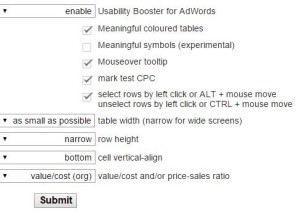
Die Funktionen des Usability Boosters
Der Usability Booster erhöht die Übersichtlichkeit im AdWords-Konto. So können Sie sich die verschiedenen KPIs (Key Performance Indicators) mit unterschiedlichen Farben anzeigen lassen. Jede Farbe hat eine bestimmte Bedeutung, beispielsweise symbolisieren rote Werte die Kosten der Kampagnen, Keywords etc. Der grüne Hintergrund hingegen zeigt Conversions an. Die Farben werden automatisch vorgegeben und können bislang noch nicht selbst ausgewählt werden.
Das Markieren von mehreren Zeilen ist viel einfacher möglich
Durch das Add-On ist es Ihnen nun auch möglich, an eine beliebige Stelle in der Zeile zu klicken um die Checkbox vorne auszuwählen und die Zeile zu markieren. Auch das Markieren von mehreren Zeilen gelingt schnell und problemlos. Hierzu bestätigen Sie die Shift-Taste und gehen mit der Maus nach oben oder unten. Umgekehrt lassen sich die Zeilen deselektieren, in dem man die Strg Taste drückt und mit der Maus darüber geht.
Mit der Mouseover-Funktion wiederum sehen Sie jetzt direkt, welcher Wert zu welcher Kampagne, Anzeigengruppe oder dem passenden Keyword gehört, ohne immer wieder nach vorne klicken zu müssen.
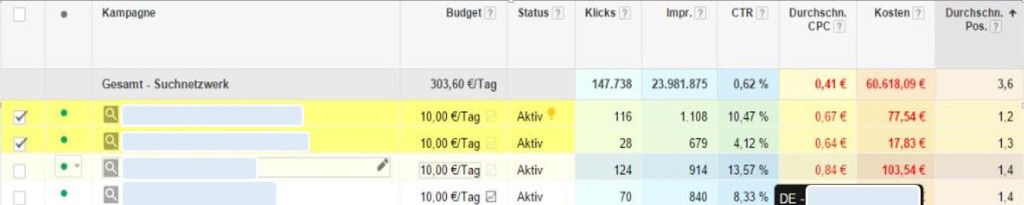
Gestalten Sie Ihr AdWords Konto übersichtlicher
Des Weiteren können Sie Felder vergrößern um sich den Inhalt besser anzeigen zu lassen. Dies ist vor allem für die Erstellung neuer Anzeigen und bei der Eingabe von Sitelink-Texten ideal. Hier sind die Felder, in die der Text/Link eingefügt wird, oft in ihrer Größe beschränkt, so dass Sie umständlich mit der Maus hin und her „fahren“ müssen, um alles zu überblicken. Dank des nützlichen Tools werden diese Felder erweitert und die Erstellung übersichtlicher gestaltet.
Keywords ganz nach Ihrem Geschmack
Mit dem Usability Booster ist es nun viel besser möglich Keywords und negative Keywords aus den Suchanfrageberichten hinzuzufügen. Bislang wurden die Keywords im ersten Schritt immer als weitgehend passend übernommen. Erst im nächsten Schritt konnten Sie die Keyword-Option anpassen. Dank des Add-Ons ist es Ihnen nun möglich, mit einem Klick die Keyword Optionen für alle oder ausgewählte Keywords auf einmal zu ändern.
Auch das Ausschließen von negativen Keywords ist jetzt deutlich einfacher. Bisher hat Google angeboten die gesamte unpassende Suchanfrage als exakt passend auszuschließen. Diese Einschränkung fällt nun weg.
In den meisten Fällen möchten Sie jedoch nur einen bestimmten Teil der Wortgruppe ausschließen und dieser auch eine andere Option zuteilen. Der Usability Booster bietet Ihnen genau diese Möglichkeit. Das Tool platziert 4 Schaltflächen neben den Eingabefeldern, mit denen sich jeweils die Keyword-Optionen festlegen lassen.
Halten Sie die ALT-Taste gedrückt und klicken Sie doppelt auf ein Wort, dann werden die Worte links und rechts von diesem gelöscht. Umgekehrt löscht Strg + Doppelklick das ausgewählte Wort.
Weiterhin können auch die Keywords selbst per Mausklick editiert werden. So lassen sich Anführungszeichen und Klammern hinzufügen oder ganz entfernen.
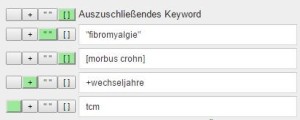
Was wir für Sie tun können
Dank des Usability Boosters können wir Ihre AdWords Konten noch effektiver betreuen. Wenn Sie Unterstützung im Bereich AdWords brauchen, kontaktieren Sie die internetwarriors GmbH. Unsere zertifizierten AdWords Experten helfen Ihnen gerne weiter.